Fire TV StickでSilk以外のブラウザは使える?
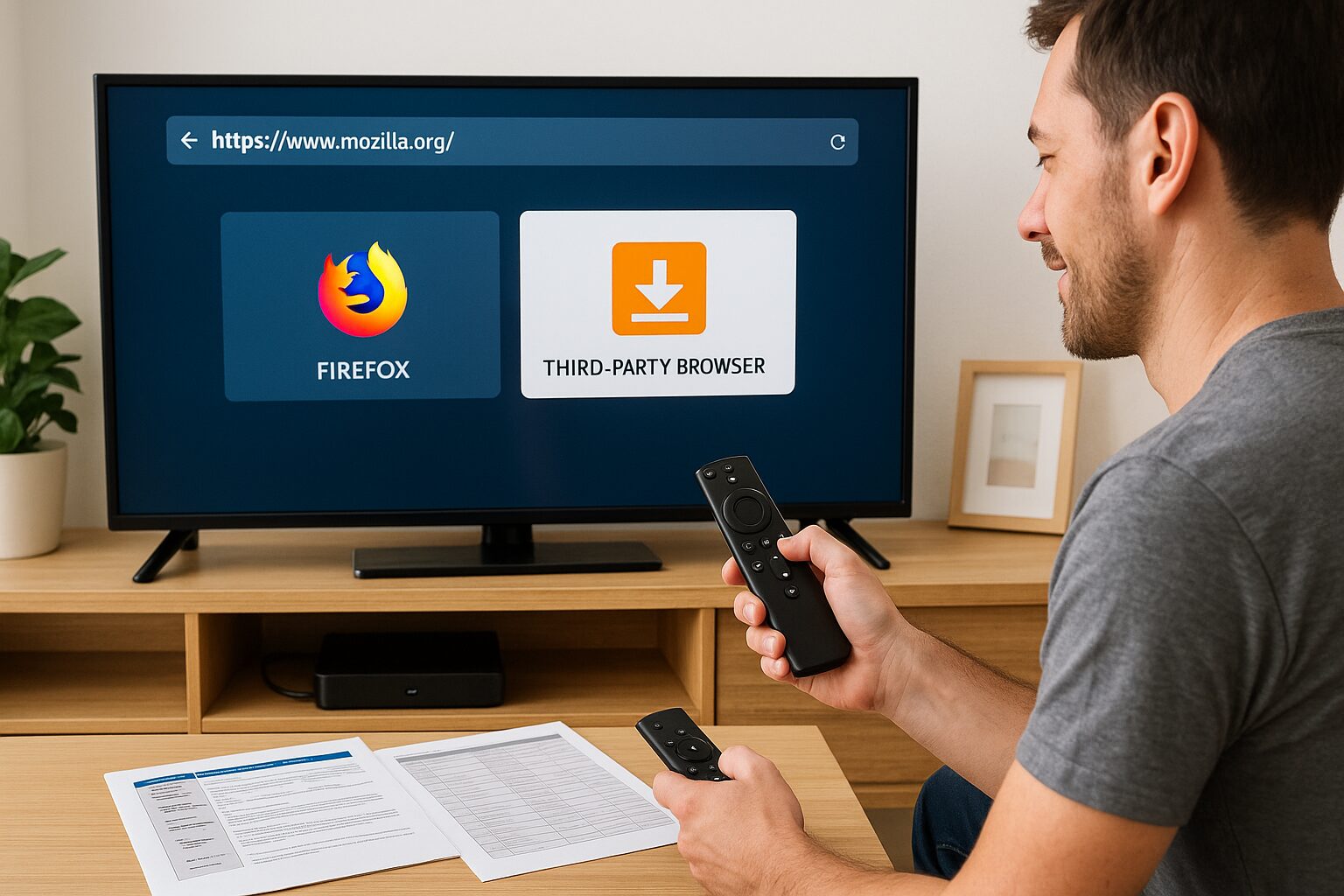 Fire TV Stickを使って動画視聴だけでなく、ウェブブラウジングも楽しみたいと考える人は多いです。しかし、デフォルトのSilkブラウザは動作が重かったり、広告が多くて使いにくいと感じるケースも少なくありません。そこで「Fire TV StickでSilk以外のブラウザは使えるのか?」「Fire TVで利用可能な他のウェブブラウザはどれ?」「FirefoxやChromeを使いたいがインストール方法は?」といった疑問を持つユーザーは多いでしょう。
Fire TV Stickを使って動画視聴だけでなく、ウェブブラウジングも楽しみたいと考える人は多いです。しかし、デフォルトのSilkブラウザは動作が重かったり、広告が多くて使いにくいと感じるケースも少なくありません。そこで「Fire TV StickでSilk以外のブラウザは使えるのか?」「Fire TVで利用可能な他のウェブブラウザはどれ?」「FirefoxやChromeを使いたいがインストール方法は?」といった疑問を持つユーザーは多いでしょう。
Fire TV StickはAmazon独自のOSを搭載しているため、一般的なAndroidやWindowsと異なり、標準ストアには主要ブラウザが揃っていません。そのため、公式ストアにないブラウザの導入は工夫が必要です。また、Firestickの動作の軽さや寿命、広告ブロック機能の有無も気になるポイントです。
この記事では、Silk以外のブラウザ利用方法からおすすめのブラウザアプリ、使い勝手や快適さを高めるテクニックまで、初心者にもわかりやすく解説します。これを読めば、Fire TV Stickで快適なネット閲覧環境を手に入れられ、映像視聴だけでは味わえない楽しみが広がるはずです。
- Fire TV StickでSilk以外のブラウザを使う方法と注意点
- Fire TVで利用可能なおすすめブラウザアプリ5選
- FirefoxやChromeはインストールできるのか?実際の対応状況
- Firestickの動作軽減と寿命を延ばすコツ
- 広告ブロック機能を使った快適ブラウジングの実現方法
Fire TV StickでSilk以外のブラウザを使うには?基礎知識と方法
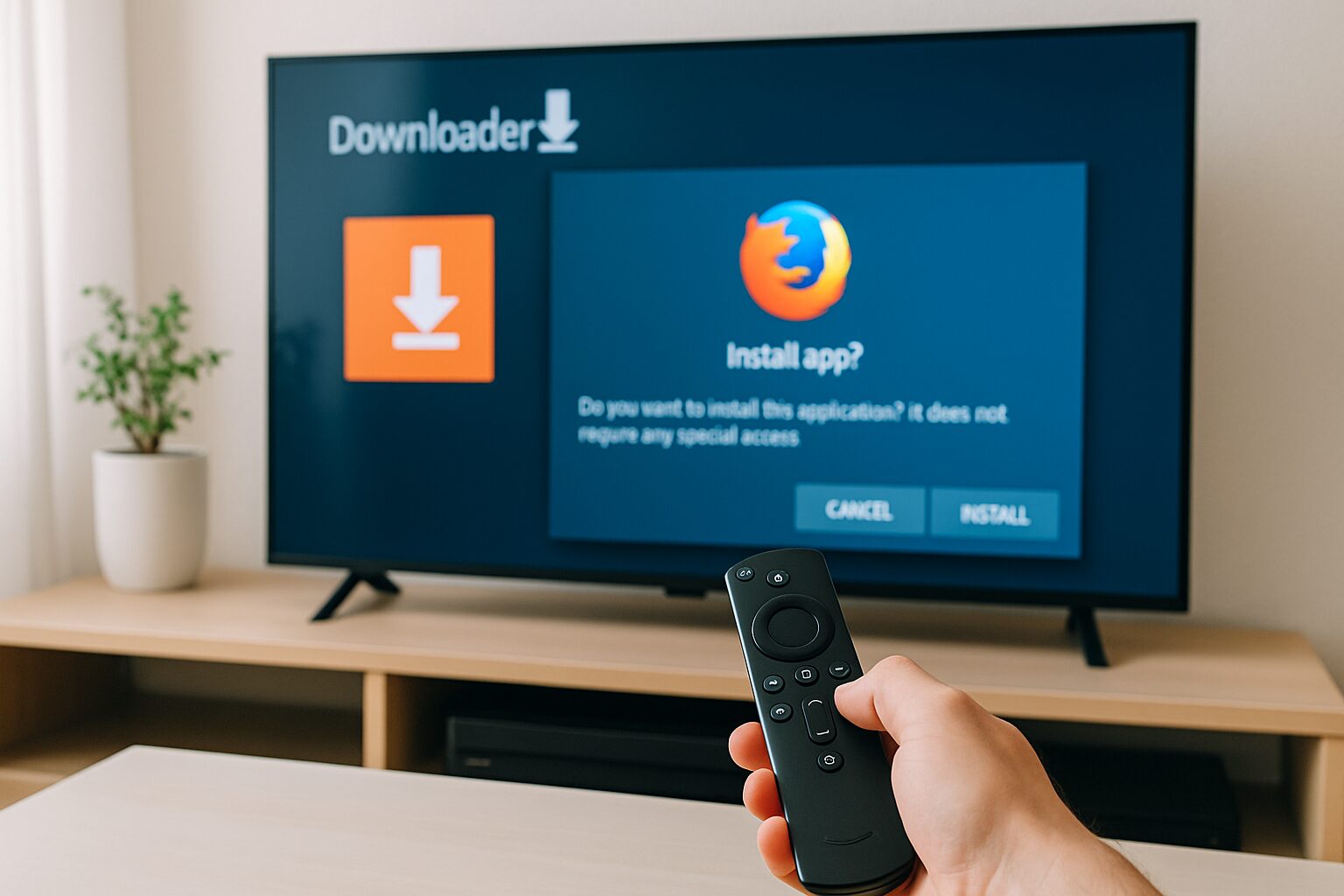
- Fire TV Stickの標準ブラウザSilkの特徴と課題
- Silk以外のブラウザを使うためのAPK導入方法
- Fire TV対応の主要ブラウザと公式対応状況
- FirefoxやChromeをFire TVにインストールできるか?
- 注意すべきセキュリティと動作安定性のポイント
1. Fire TV Stickの標準ブラウザSilkの特徴と課題
Fire TV Stickの標準ブラウザであるSilkは、Amazonが開発したカスタムブラウザで、Fire OSに最適化されています。動画視聴中のリンクアクセスやウェブ検索に便利な一方、動作が重く感じることや、ページの読み込みが遅いというユーザーの声も多くあります。さらに、広告が多く表示される点も使用感を損ねる要因です。
特に複数のタブを開くとパフォーマンスが低下しやすく、快適なブラウジングが難しい場面もあります。こうした課題があるため、より軽快で広告ブロックが可能なブラウザを求めるユーザーが増えています。しかし、SilkはFire TVとの親和性が高く、安定動作する点は評価されており、公式サポートも充実しているため、万能ではありませんが初心者に最適な選択肢でもあります。
2. Silk以外のブラウザを使うためのAPK導入方法
Fire TV Stickは標準でGoogle Playストアを利用できず、Silk以外のブラウザを使うにはAPKファイルを直接インストールする「サイドロード」方法が必要です。まずFire TVの設定から「不明ソースからのアプリのインストール」を許可し、ファイルマネージャーアプリや「Downloader」アプリを使ってAPKファイルをダウンロードします。
APKファイルは信頼できるサイトから入手することが重要で、正規版のブラウザAPKを選ぶことでセキュリティリスクを減らせます。インストール後はFire TVの「アプリ」から起動可能になりますが、リモコン操作での使い勝手に慣れるまでは多少の工夫が必要です。なお、Fire TV OSのバージョンや端末のモデルによっては、一部のAPKが動作しない場合もあるため、導入前に対応状況を確認することを推奨します。
3. Fire TV対応の主要ブラウザと公式対応状況
Fire TV Stickで利用可能なブラウザは限られており、Silkブラウザ以外の公式対応は非常に少ないのが現状です。Amazon公式ストアにはFirefoxブラウザが一時期提供されていましたが、最新版Fire TV OSではサポートが不安定となっており、公式アプリとしては入手が難しい状況です。また、Google ChromeはFire TV向けに公式リリースされておらず、APKをサイドロードしても動作保証はありません。
代替としてOperaブラウザやPuffin TV Browserがサイドロードや限定的に利用可能ですが、動作やユーザーインターフェイスに制限がある場合があります。これらの制限を踏まえ、快適に使いたいならSilkブラウザを基本にしつつ、必要に応じて他ブラウザの導入を検討するのが現実的です。
4. FirefoxやChromeをFire TVにインストールできるか?
FirefoxはかつてFire TV向けに提供されていましたが、最新版OSとの互換性がなくなり、現在は公式ストアからのダウンロードができません。サイドロードで旧バージョンをインストールする方法もありますが、セキュリティや動作の安定性に問題が生じる可能性があります。一方、Google Chromeに関しては、Fire TV用に最適化された公式版が存在せず、Android用APKをサイドロードしても正常に動作しないケースが多いです。
また、Chromeのタッチ操作に最適化された設計が、Fire TVのリモコン操作と相性が悪いという問題もあります。したがって、これら主要ブラウザをFire TVで使うことは技術的には可能ですが、快適かつ安全に使いたい場合は推奨できません。代わりに軽量でFire TVに適したブラウザを選ぶほうが無難です。
5. 注意すべきセキュリティと動作安定性のポイント
Fire TV StickにSilk以外のブラウザを導入する際には、セキュリティ面と動作の安定性に注意が必要です。公式ストア外からのAPKをサイドロードする場合、マルウェアや不正アプリのリスクが高まるため、信頼性の高い配布元を選ぶことが重要です。また、Fire TV OSの仕様変更で一部ブラウザが動作しなくなることもあるため、最新の情報をチェックし、適宜アップデートやアンインストールを検討しましょう。
さらに、動作が不安定なブラウザはクラッシュやフリーズを招き、Fire TVの全体のパフォーマンスに悪影響を及ぼす場合があります。特にリモコン操作に最適化されていないブラウザは使い勝手が悪く、ストレスの原因になることもあります。これらのリスクを理解しつつ、安全で快適なネット閲覧環境を構築するために、Silkブラウザを中心に必要に応じて他のブラウザを補助的に使うのが賢明です。
自宅が映画館に変わる!Fire TV Stickとプロジェクターの最強おすすめ5選

- Fire TV Stick 4K Max
- PliPla プロジェクター
- Anker Nebula Capsule 3
- iWiMiUS S29
- Anker Nebula Cosmos 4K SE
1. Fire TV Stick 4K Max
Fire TV Stick 4K Maxは現行のFire TVシリーズの中で最高峰のモデルであり、4K UHD画質のストリーミングに完全対応しています。強力な1.8GHzクアッドコアプロセッサを搭載し、従来のFire TV Stick 4Kに比べて40%高速化された動作で、アプリの起動や動画の読み込みが非常にスムーズです。また、Wi-Fi 6対応により、ネット接続もより安定し、高速通信が可能。
Dolby Vision、HDR10+、Dolby Atmos対応で、高画質かつ臨場感のあるサウンドを楽しめるため、映画鑑賞やゲームプレイにも最適です。Alexa音声リモコンが付属しており、音声検索やスマートホームデバイスの操作が手軽に行えます。さらに、テレビのHDMI端子に差し込むだけで簡単にセットアップでき、テレビをスマート化するための理想的な選択肢として高く評価されています。コストパフォーマンスも良く、最新技術を求める方におすすめのモデルです。
2. PliPla プロジェクター
PliPlaの家庭用プロジェクターは、驚異の18000ルーメンの明るさと4K対応の解像度を誇り、家庭での映画鑑賞やゲーム体験をワンランク上の次元に引き上げます。270度回転に対応する三脚付きで、設置の自由度が高く、部屋のどこに置いても快適に投影可能です。Android OSを搭載しているため、Wi-Fi6経由で直接YouTubeやNetflixを起動でき、Fire TV Stickとの連携も抜群。Bluetooth 5.4にも対応しており、ワイヤレススピーカーやサウンドバーとの接続もスムーズです。
スピーカー内蔵でそのまま音声再生も可能ながら、外部機器を接続することでさらに臨場感ある音響を実現。ミラーリングやスマホからのキャストにも対応しており、多様な使い方が可能です。リビングはもちろん、キャンプや屋外での利用にもぴったり。コスト以上の性能を発揮する本機は、家庭用プロジェクターとして非常に高い満足度を誇っています。画質と機能性、そして利便性の三拍子が揃ったおすすめモデルです。
3. Anker Nebula Capsule 3
Anker Nebula Capsule 3は、モバイルプロジェクターとしての常識を覆す高性能モデルです。フルHD 1080p対応の高解像度に加え、最大120インチの大画面投影が可能。わずか950gの軽量設計にもかかわらず、Google TVを搭載しており、Fire TV Stickを接続せずともNetflixやYouTube、Prime Videoなどのアプリを直接操作できます。USB-C急速充電やHDMI端子も備えており、使い勝手は抜群。
また、音響面ではAnker独自のスピーカー技術により、クリアで広がりのあるサウンドを実現。Bluetooth接続で外部スピーカーにも簡単にリンク可能です。バッテリー持ちは最大2.5時間で、外出先でも安心して使用できます。小型ながら画質・音質・操作性すべてにおいて妥協のないこのモデルは、持ち運びできるホームシアター体験を求める方にとってベストな選択です。プレミアムな使用感と信頼のAnker品質が融合した一台です。
4. iWiMiUS S29
iWiMiUS S29は、コストパフォーマンスに優れたホームプロジェクターとして注目を集めています。4K対応、18000ルーメンの高輝度で、明るい部屋でもくっきりとした映像を再現。Wi-Fi6およびBluetooth5.2を搭載し、スマホやタブレットからのワイヤレスミラーリングも快適です。Zoom機能や台形補正(±50°)にも対応しており、設置の柔軟性も抜群。
三脚・天井吊り下げ設置両対応なので、リビングや寝室など設置場所を選びません。
本機はDolbyオーディオ対応で、映画館のような音響体験が可能。Fire TV Stickとの互換性も良好で、ストリーミングデバイスを活用した映像視聴もスムーズです。リモコンでの直感操作も快適で、初心者でも迷わずセットアップが可能。家庭用からビジネス用途まで幅広く対応し、「手頃な価格で高性能プロジェクターを使いたい」というニーズに応える逸品です。
5. Anker Nebula Cosmos 4K SE
Anker Nebula Cosmos 4K SEは、自宅を本格的なホームシアターに変えるために設計された最上位プロジェクターです。ネイティブ4K解像度対応で、映像の細部まで驚くほどクリアに再現。HDR10対応により、明暗の表現力も格段に向上しています。Android TV 10.0を搭載し、Fire TV Stickを使わずともNetflixやYouTubeなどのアプリがそのまま利用可能。
強力な10W×2のスピーカーを内蔵し、臨場感ある音響体験も提供します。
自動フォーカス・自動台形補正機能により、設置も極めて簡単。リビングや寝室など、どの空間でも数分で快適な視聴環境が整います。HDMI、USBなど多彩な入力ポートにより、ゲーム機やブルーレイプレーヤーとも接続可能。Wi-FiやBluetooth接続もスムーズで、ストレスフリーな操作性も魅力。映像美、音響、スマート機能すべてにおいて妥協のないハイスペック機種を求める方に、間違いなくおすすめできる一台です。
まとめ:Fire TV Stickで理想の映像体験を手に入れるために
 Fire TV Stickは、テレビを手軽にスマート化し、多彩なコンテンツを楽しめる人気のデバイスです。今回紹介したおすすめ5選は、用途や予算、求める画質や機能に応じて選べるバリエーション豊かなラインナップとなっています。4K映像を高画質で楽しみたいならFire TV Stick 4K MaxやFire TV Cube(第2世代)が最適で、軽快さと手頃さを求めるならFire TV Stick(第3世代)やLiteモデルがぴったりです。各モデルはAlexa音声リモコンを搭載し、音声での操作を実現。設定も簡単で、誰でもすぐに使い始められます。
Fire TV Stickは、テレビを手軽にスマート化し、多彩なコンテンツを楽しめる人気のデバイスです。今回紹介したおすすめ5選は、用途や予算、求める画質や機能に応じて選べるバリエーション豊かなラインナップとなっています。4K映像を高画質で楽しみたいならFire TV Stick 4K MaxやFire TV Cube(第2世代)が最適で、軽快さと手頃さを求めるならFire TV Stick(第3世代)やLiteモデルがぴったりです。各モデルはAlexa音声リモコンを搭載し、音声での操作を実現。設定も簡単で、誰でもすぐに使い始められます。
具体的には、まず自分のテレビの解像度や視聴スタイルを見極め、必要な画質や機能を明確にしましょう。次に紹介したモデルの中から予算や希望スペックに合うものを選び、公式ストアや信頼できる販売店で購入することをおすすめします。最新モデルはWi-Fi 6対応や高速プロセッサ搭載で、今後数年は快適な使用が見込めるため、長期的なコストパフォーマンスも優れています。
Fire TV Stickを導入することで、従来のテレビ視聴に加え、オンデマンド動画、ゲーム、音声操作、さらにはブラウザを使ったウェブ閲覧まで幅広いエンタメを享受できるようになります。正しいモデル選びと使い方で、家族や友人との楽しい時間をより充実させることができるでしょう。今こそ、自宅のテレビ環境をアップグレードし、快適で多彩な映像体験を手に入れてください。















